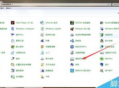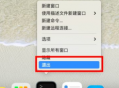在日常使用电脑的过程中,截图是一项极为常用的操作。无论是记录重要信息、分享精彩内容,还是向他人展示电脑屏幕上的画面,截图都能发挥巨大的作用。对于联想电脑的用户而言,掌握合适的截图快捷键,能够大大提高工作和生活的效率。
联想电脑作为市场上广受欢迎的电脑品牌之一,为用户提供了多种截图快捷键方式。最基础也是最常用的就是使用系统自带的截图快捷键。在Windows系统中,按下“Print Screen”键可以截取整个屏幕的画面。这个操作简单直接,按下后屏幕会有一个轻微的闪烁提示,表明截图已经完成。之后,你可以打开图像编辑软件,如Windows自带的画图工具,使用“粘贴”功能将截图保存下来。这种方式适用于需要截取整个屏幕内容的情况,比如记录完整的网页页面、软件界面等。
如果只想截取当前活动窗口的画面,那么可以按下“Alt + Print Screen”组合键。按下这个组合键后,只有当前处于活动状态的窗口会被截取下来,其他部分则不会包含在截图中。这在需要专注于某个特定窗口的内容时非常有用,例如截取某个文档的编辑界面、聊天窗口的对话内容等。使用这种方式可以让截图更加精准,避免不必要的信息干扰。
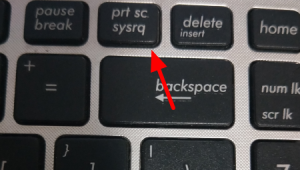
除了系统自带的截图快捷键,联想电脑还可以通过Windows系统的截图工具来实现截图操作。按下“Windows + Shift + S”组合键后,屏幕会出现一个截图选项框,其中包括矩形截图、任意形状截图、窗口截图和全屏幕截图四种模式。选择矩形截图模式,你可以用鼠标在屏幕上拖动出一个矩形区域,该区域内的内容就会被截取下来;任意形状截图模式则允许你自由绘制不规则的截图区域;窗口截图模式会让你点击需要截图的窗口,该窗口会被自动截取;全屏幕截图模式则和按下“Print Screen”键的效果相同。这种方式提供了更多的截图灵活性,能够满足不同场景下的截图需求。
联想电脑还支持使用第三方截图软件,如Snipaste、FastStone Capture等。这些软件通常具有更强大的截图和编辑功能。以Snipaste为例,它不仅可以进行常规的截图操作,还能在截图上进行标注、添加文字、箭头等,方便对截图内容进行说明和解释。安装并设置好这些软件后,你可以为其自定义截图快捷键,以便更快速地调用。例如,将Snipaste的截图快捷键设置为“F1”,在需要截图时,只需按下“F1”键,就可以立即进入截图状态。
对于联想笔记本电脑用户来说,还需要注意一些特殊情况。有些联想笔记本电脑的“Print Screen”键可能和其他功能键进行了组合,需要同时按下“Fn + Print Screen”才能实现截图功能。这是为了在有限的键盘空间内集成更多的功能,用户在使用时需要留意这一点。
掌握联想电脑的截图快捷键,无论是系统自带的快捷键,还是借助第三方软件的快捷键,都能让我们在处理各种事务时更加得心应手。在遇到需要记录屏幕内容的情况时,能够迅速、准确地完成截图操作,为我们的工作和生活带来极大的便利。了解不同截图方式的特点和适用场景,也能让我们根据具体需求选择最合适的截图方法,提高工作效率和截图质量。在今后的电脑使用过程中,不妨多尝试使用这些截图快捷键,让截图成为一件轻松愉快的事情。